有不少win10系统小伙伴在电脑的时候发现找不到无线设备,导致无法连接无线网络进行上网,这是怎么回事呢?一起往下看看吧。
1、在电脑桌面上右键单击网络的图标,在往上弹出的菜单中点击打开“网络和Internet”设置选项。
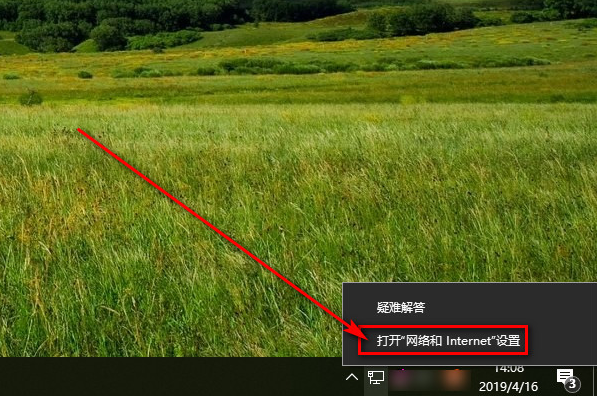
2、在弹出的设置页面,点击右侧状态栏中的网络和共享中心选项。
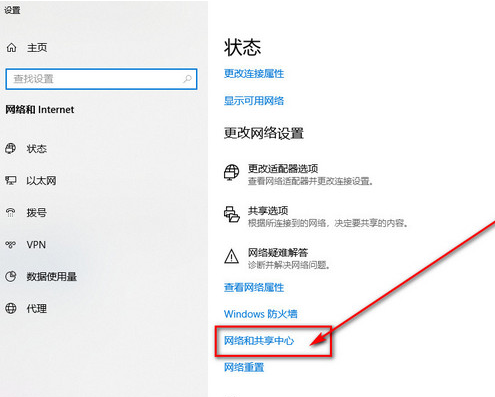
3、在网络和共享中心页面点击左侧的更改适配器设置。
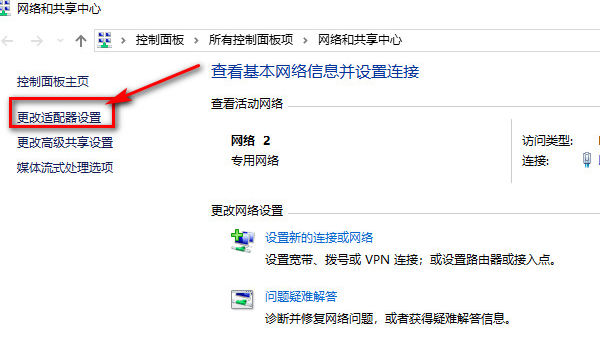
4、右键单击WLAN图标,在右侧弹出的菜单中点击诊断选项。
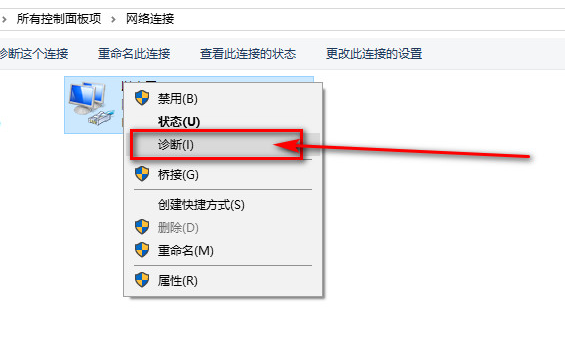
5、点击尝试以管理员身份进行这些修复。
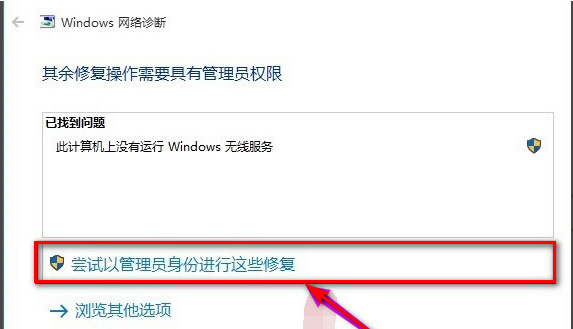
6、成功启动Windows无线服务后,就可以成功搜索与连接Wifi无线网络了。
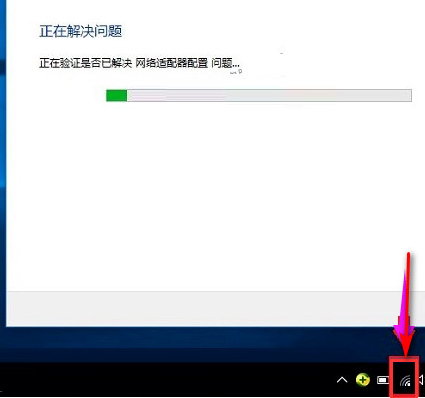
以上就是win10电脑找不到无线设备的解决方法了,大家如果有出现上述问题的话不妨试试小编分享的这个方法吧。想要参考更多关于win10电脑找不到无线设备怎么办的文章内容可以点击装机吧一键重装系统官网了解更多详情,希望以上内容可以帮到大家。

有不少win10系统小伙伴在电脑的时候发现找不到无线设备,导致无法连接无线网络进行上网,这是怎么回事呢?一起往下看看吧。
1、在电脑桌面上右键单击网络的图标,在往上弹出的菜单中点击打开“网络和Internet”设置选项。
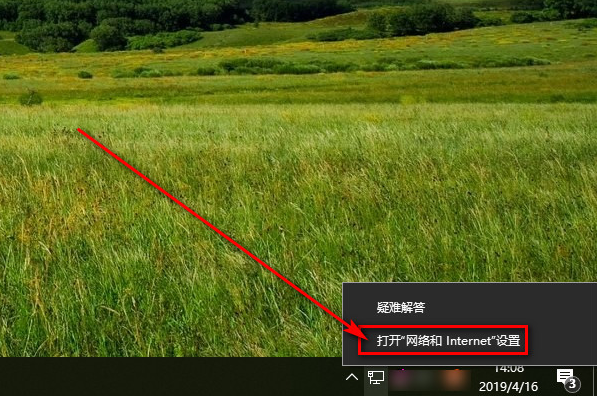
2、在弹出的设置页面,点击右侧状态栏中的网络和共享中心选项。
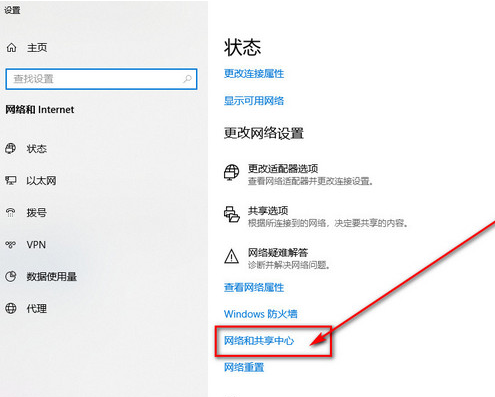
3、在网络和共享中心页面点击左侧的更改适配器设置。
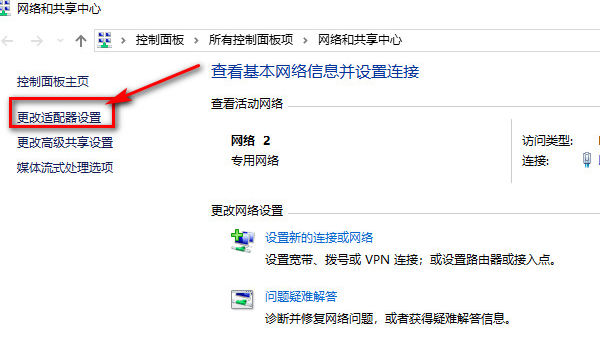
4、右键单击WLAN图标,在右侧弹出的菜单中点击诊断选项。
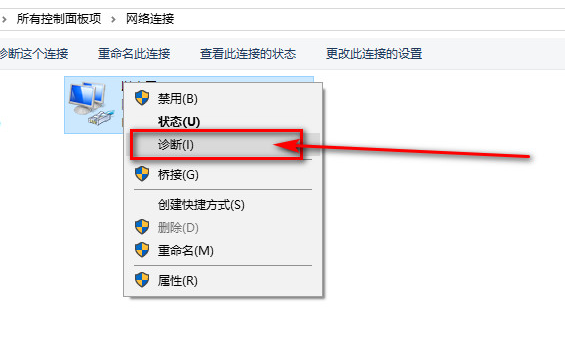
5、点击尝试以管理员身份进行这些修复。
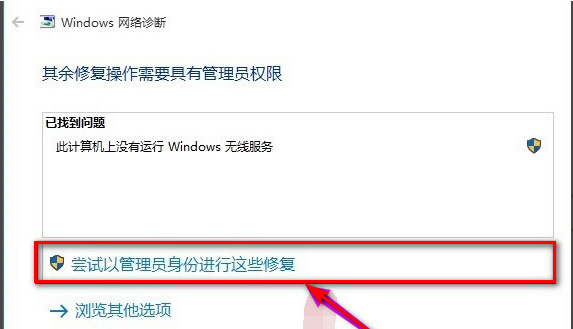
6、成功启动Windows无线服务后,就可以成功搜索与连接Wifi无线网络了。
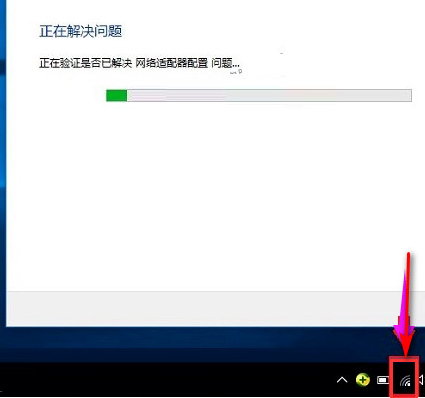
以上就是win10电脑找不到无线设备的解决方法了,大家如果有出现上述问题的话不妨试试小编分享的这个方法吧。想要参考更多关于win10电脑找不到无线设备怎么办的文章内容可以点击装机吧一键重装系统官网了解更多详情,希望以上内容可以帮到大家。




